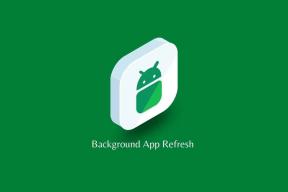3 spôsoby, ako opraviť chybu zistenej prekrytím obrazovky v systéme Android
Rôzne / / November 28, 2021
Ak čelíte Na vašom zariadení so systémom Android bola zistená chyba prekrytia obrazovky potom sa netráp, pretože si na správnom mieste. V tejto príručke vysvetlíme, čo je to prekrytie obrazovky, prečo sa chyba zobrazuje a ako ju odstrániť.
Zistená chyba prekrytia obrazovky je veľmi nepríjemná chyba, s ktorou sa môžete stretnúť na svojom zariadení so systémom Android. Táto chyba sa niekedy vyskytuje, keď na svojom zariadení spustíte novo nainštalovanú aplikáciu, zatiaľ čo používate inú plávajúcu aplikáciu. Táto chyba môže zabrániť úspešnému spusteniu aplikácie a spôsobiť veľké problémy. Predtým, ako budeme pokračovať a vyriešiť túto chybu, poďme pochopiť, čo v skutočnosti spôsobuje tento problém.

Čo je to prekrytie obrazovky?
Takže ste si museli všimnúť, že niektoré aplikácie sa môžu zobrazovať nad inými aplikáciami na obrazovke. Prekrytie obrazovky je pokročilá funkcia systému Android, ktorá umožňuje aplikácii prepínať medzi ostatnými. Niektoré z aplikácií, ktoré používajú túto funkciu, sú chatovacia hlava Facebook messenger, aplikácie nočného režimu ako Twilight, ES File Explorer, Clean Master Instant Rocket Cleaner, ďalšie aplikácie na zvýšenie výkonu atď.
Kedy nastane chyba?
Táto chyba sa môže vyskytnúť vo vašom zariadení, ak používate Android Marshmallow 6.0 alebo novší a okrem iného ju nahlásili používatelia Samsung, Motorola a Lenovo. Podľa bezpečnostných obmedzení systému Android musí používateľ manuálne povoliť „Povoliť kreslenie cez iné aplikáciepovolenie pre každú aplikáciu, ktorá ho hľadá. Keď nainštalujete aplikáciu, ktorá vyžaduje určité povolenia, a spustíte ju prvýkrát, budete musieť prijať potrebné povolenia. Ak chcete požiadať o povolenie, aplikácia vygeneruje dialógové okno s odkazom na nastavenia vášho zariadenia.

Ak pritom používate inú aplikáciu s aktívnym prekrytím obrazovky, Chyba „zistené prekrytie obrazovky“ môže nastať, pretože prekrytie obrazovky môže rušiť dialógové okno. Ak teda prvýkrát spúšťate aplikáciu, ktorá vyžaduje určité povolenie a v tom čase používate, povedzme, chatovaciu hlavu na Facebooku, môžete naraziť na túto chybu.

Zistite rušivú aplikáciu
Ak chcete tento problém vyriešiť, prvá vec, ktorú musíte urobiť, je zistiť, ktorá aplikácia ho spôsobuje. Aj keď môže existovať veľa aplikácií, ktoré sa môžu prekrývať, v čase výskytu tejto chyby bude pravdepodobne aktívna iba jedna alebo dve. Na vine bude s najväčšou pravdepodobnosťou aplikácia s aktívnym prekrytím. Vyhľadajte aplikácie pomocou:
- Bublina aplikácie ako četovacia hlava.
- Zobrazte nastavenia farieb alebo jasu, ako napríklad aplikácie nočného režimu.
- Nejaký iný objekt aplikácie, ktorý sa vznáša nad inými aplikáciami, ako napríklad čistič rakiet pre čistého majstra.
Okrem toho môže naraz zasahovať viac ako jedna aplikácia, ktorá vám spôsobuje problémy, pričom všetky z nich musia byť na nejaký čas pozastavené z prekrývania, aby sa chyba odstránila. Ak nemôžete identifikovať aplikáciu spôsobujúcu problém, skúste to vypnutie prekrytia obrazovky pre všetky aplikácie.
Obsah
- Ako opraviť chybu zistenú prekrytím obrazovky v systéme Android
- Metóda 1: Zakážte prekrytie obrazovky
- Metóda 2: Použite núdzový režim
- Metóda 3: Použite aplikácie tretích strán
Ako opraviť chybu zistenú prekrytím obrazovky v systéme Android
Metóda 1: Zakážte prekrytie obrazovky
Aj keď existujú niektoré aplikácie, ktoré vám umožňujú pozastaviť prekrytie obrazovky zo samotnej aplikácie, pre väčšinu ostatných aplikácií je potrebné povolenie prekrytia deaktivovať v nastaveniach zariadenia. Ak chcete prejsť na nastavenie „Prekresliť cez iné aplikácie“,
Na sklade Android Marshmallow alebo nugát
1. Ak chcete otvoriť Nastavenia, potiahnite nadol panel oznámení a potom klepnite na ikona ozubeného kolieska v pravom hornom rohu tably.
2. V nastaveniach prejdite nadol a klepnite na „aplikácie’.

3. Ďalej klepnite na ikona ozubeného kolieska v pravom hornom rohu.
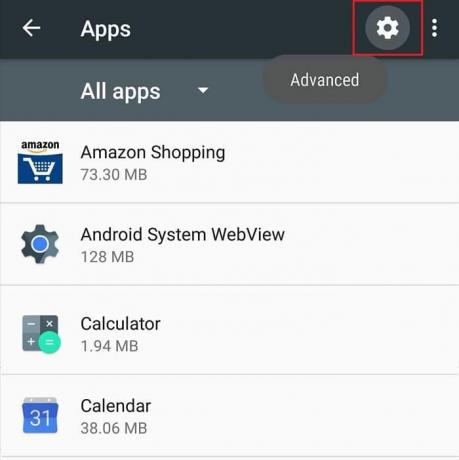
4. V ponuke Konfigurovať aplikácie klepnite na „Kreslenie cez iné aplikácie’.
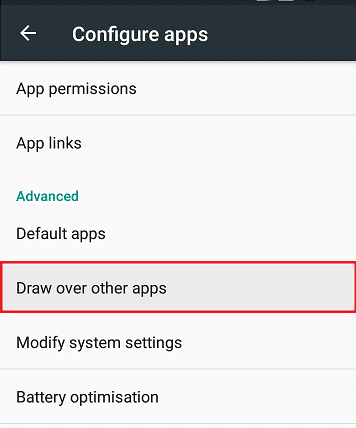
Poznámka: V niektorých prípadoch možno budete musieť najskôr klepnúť na „Špeciálny prístup“ a potom vyberte „Kreslenie cez iné aplikácie’.
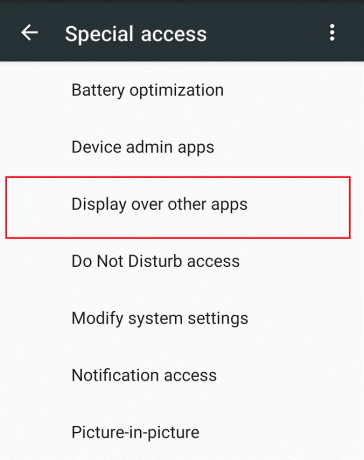
6. Zobrazí sa zoznam aplikácií, v ktorých môžete vypnúť prekrytie obrazovky pre jednu alebo viacero aplikácií.
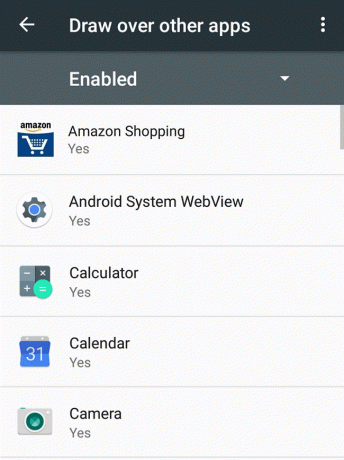
7. Kliknite na aplikáciu, pre ktorú chcete vypnúť prekrytie obrazovky, a potom vypnite prepínač vedľa položky „Povoliť kreslenie cez iné aplikácie‘.
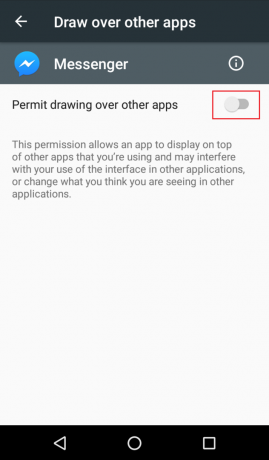
Opravte zistenú chybu prekrytia obrazovky v systéme Android Oreo
1. Otvorte Nastavenia na svojom zariadení buď z panela oznámení alebo z plochy.
2. V časti Nastavenia klepnite na „Aplikácie a upozornenia’.

3. Teraz klepnite na Pokročilé pod Aplikácie a upozornenia.
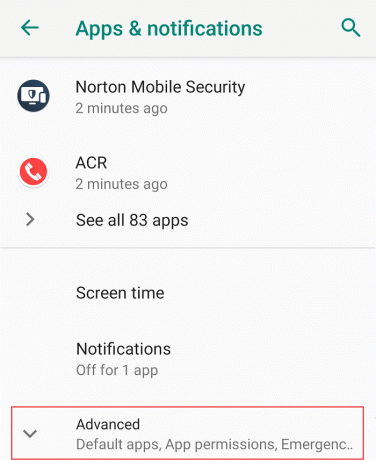
4. V časti Pokročilé klepnite na „Špeciálny prístup k aplikácii’.

5. Ďalej prejdite na „Zobraziť cez iné aplikácie.

6. Uvidíte zoznam aplikácií, z ktorých môžete vypnutie prekrytia obrazovky pre jednu alebo viacero aplikácií.

7. Jednoducho kliknite na jednu alebo viac aplikácií vypnúť prepínač vedľa "Povoliť zobrazenie cez iné aplikácie“.
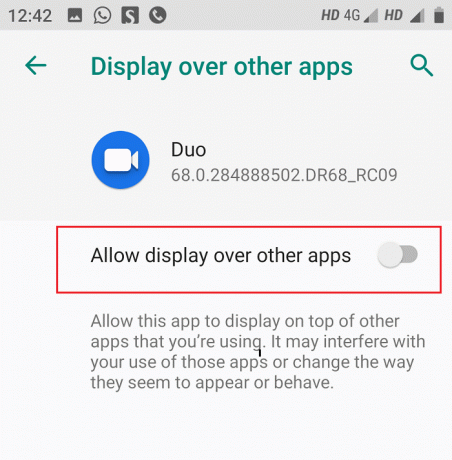
Pre Miui a niektoré ďalšie zariadenia so systémom Android
1. Prejsť na nastavenie na vašom zariadení.

2. Prejdite na „Nastavenia aplikácie“ alebo „Aplikácie a upozornenia', potom klepnite na 'Povolenia’.
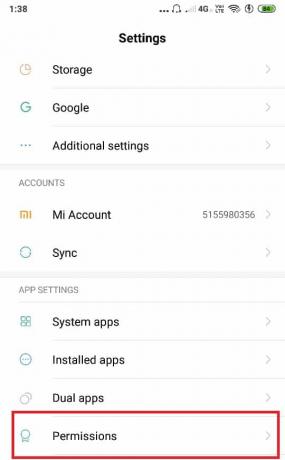
3. Teraz v časti Povolenia klepnite na „Iné povolenia“ alebo „Rozšírené povolenia“.

4. Na karte Povolenia klepnite na „Zobraziť vyskakovacie okno“ alebo „Prekresliť cez iné aplikácie“.
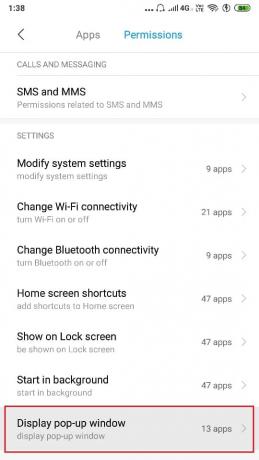
5. Zobrazí sa zoznam aplikácií, v ktorých môžete vypnúť prekrytie obrazovky pre jednu alebo viacero aplikácií.

6. Klepnite na aplikáciu, pre ktorú chcete zakázať prekrytie obrazovky a vyberte „Odmietnuť“.
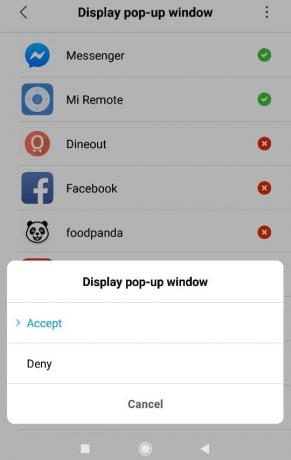
Týmto spôsobom môžete ľahko fix prekrytie obrazovky zistilo chybu v systéme Android ale čo ak máte zariadenie Samsung? Nebojte sa, pokračujte v tejto príručke.
Opravte zistenú chybu prekrytia obrazovky na zariadeniach Samsung
1.Otvoriť nastavenie na vašom zariadení Samsung.
2. Potom klepnite na Aplikácie a potom kliknite na Správca aplikácií.

3. V Správcovi aplikácií stlačte na Viac potom klepnite na Aplikácie, ktoré sa môžu zobraziť navrchu.

4. Zobrazí sa zoznam aplikácií, v ktorých môžete vypnúť prekrytie obrazovky pre jednu alebo viacero aplikácií vypnutím prepínača vedľa nich.
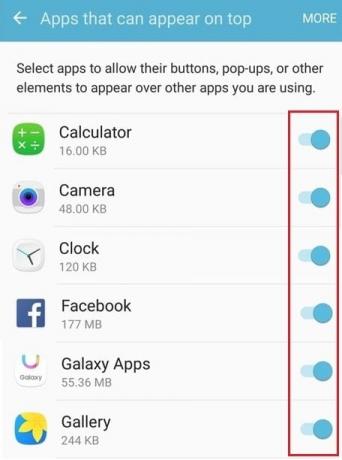
Po zakázaní prekrytia obrazovky pre požadovanú aplikáciu skúste vykonať inú úlohu a zistite, či sa chyba nezopakuje. Ak chyba ešte nebola vyriešená, skúste to vypnutie prekrytia obrazovky aj pre všetky ostatné aplikácie. Po dokončení ďalšej úlohy (vyžadujúcej dialógové okno) môžete znova povoliť prekrytie obrazovky rovnakým spôsobom.
Metóda 2: Použite núdzový režim
Ak vám vyššie uvedená metóda nefunguje, môžete vyskúšať „Bezpečnostný mód“ funkcie vášho Androidu. Ak chcete použiť túto metódu, musíte vedieť, s ktorou aplikáciou máte problémy. Ak chcete povoliť bezpečný režim,
1. Stlačte a podržte tlačidlo vypínač vášho zariadenia.
2. V „Reštartujte do núdzového režimu“, klepnite na OK.

3. Prejsť na Nastavenie.
4. Prejdite na „aplikácie“.

5. Vyberte aplikáciu, pre ktorú bola vygenerovaná chyba.
6. Klepnite na „Povolenia’.
7.Povoľte všetky požadované povolenia aplikácia sa predtým pýtala.

8. Reštartujte telefón.
Metóda 3: Použite aplikácie tretích strán
Ak vám nevadí stiahnuť si nejaké ďalšie aplikácie, máte k dispozícii niekoľko aplikácií, ktoré vám pomôžu vyhnúť sa tejto chybe.
Nainštalujte Button Unlocker: Inštalovať aplikáciu na odblokovanie tlačidiel môže opraviť chybu prekrytia obrazovky odomknutím tlačidla, ktoré bolo spôsobené prekrytím obrazovky.
Kontrola výstražného okna: Táto aplikácia zobrazuje zoznam aplikácií, ktoré používajú prekrytie obrazovky, a umožňuje vám vynútiť zastavenie aplikácií alebo ich podľa potreby odinštalovať.

Ak stále čelíte chybe a ste frustrovaní z toho, že musíte postupovať podľa všetkých vyššie uvedených krokov, skúste ako poslednú možnosť odinštalovanie aplikácií s problémami s prekrytím obrazovky ktoré bežne nepoužívate.
Odporúčané:
- Oprava Excel čaká, kým iná aplikácia dokončí akciu OLE
- Ako deaktivovať alebo odstrániť svoj účet Instagram (2020)
Dúfajme, že použitie týchto metód a návrhov vám pomôže opraviť chybu zistenej prekrytia obrazovky v systéme Android ale ak máte stále nejaké otázky týkajúce sa tejto príručky, neváhajte sa ich opýtať v sekcii komentárov.